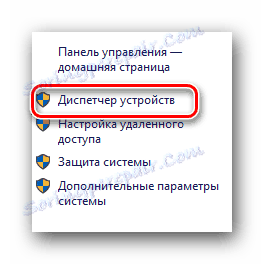Изтеглете драйвери за безжичен мрежов адаптер D-Link DWA-525
В повечето случаи компютрите по подразбиране нямат функция Wi-Fi. Едно решение на този проблем е да инсталирате подходящия адаптер. За да функционира правилно такова устройство, ви е необходим специален софтуер. Днес ще говорим за методите за инсталиране на софтуер за безжичния адаптер D-Link DWA-525.
съдържание
Как да намерите и инсталирате софтуера за D-Link DWA-525
За да използвате изброените по-долу опции, ще ви е необходим интернет. Ако адаптерът, за който инсталираме драйвера днес, е единственият начин да се свържете с мрежата, тогава ще трябва да изпълните описаните методи на друг компютър или лаптоп. Общо, ние сме идентифицирали четири опции, за да намерите и инсталирате софтуер за адаптера, споменат по-рано. Нека да разгледаме по-отблизо всеки от тях.
Метод 1: Сваляне на софтуер от уеб сайта на D-Link
Всяка компания, която произвежда компютърно оборудване, има свой собствен официален уебсайт. На тези ресурси, не само можете да поръчате маркови продукти, но и да изтеглите софтуер за него. Този метод е може би най-предпочитаният, защото гарантира съвместимост на софтуера и хардуера. За да използвате този метод, трябва да направите следното:
- Свържете безжичния адаптер към дънната платка.
- Отиваме до посочената тук хипервръзка уеб сайт D-Link ,
- От отворената страница търсим секцията "Изтегляния" , след което кликнете върху нейното име.
- Следващата стъпка е да изберете продуктовия префикс на D-Link. Това трябва да се направи в отделно падащо меню, което се появява, когато кликнете върху съответния бутон. От списъка изберете префикса "DWA" .
- След това ще се покаже списъкът с устройства с марката с избрания префикс. В списъка на такова оборудване трябва да намерите адаптера DWA-525. За да продължите процеса, просто кликнете върху името на модела на адаптера.
- В резултат на това се отваря страницата за техническа поддръжка на безжичния адаптер D-Link DWA-525. В най-долната част на работната зона на страницата ще намерите списък с драйвери, които се поддържат от посоченото устройство. Софтуерът по същество е еднакъв. Разликата е само във версията на софтуера. Препоръчваме ви винаги да изтегляте и инсталирате най-новата версия в подобни ситуации. В случай на DWA-525, водачът ще бъде първият шофьор. Кликнете върху връзката под формата на ред с името на драйвера.
- Може да забележите, че в този случай не е нужно да избирате версията на вашата операционна система. Факт е, че последните драйвери на D-Link са съвместими с всички операционни системи Windows. Това прави софтуера по-гъвкав, което е много удобно. Но обратно към самия метод.
- След като кликнете върху връзката с името на драйвера, архивът ще бъде изтеглен. Той съдържа папката с драйверите и изпълнимия файл. Отворете същия файл.
- Тези действия ще ви позволят да стартирате инсталационната програма на D-Link. В първия прозорец, който се отваря, трябва да изберете езика, на който ще се показва информацията по време на инсталирането. Когато езикът е избран, кликнете върху бутона "OK" в същия прозорец.
- Следващият прозорец ще съдържа обща информация за по-нататъшни действия. За да продължите, просто кликнете върху "Напред" .
- Променете папката, където ще бъде инсталиран софтуерът, за съжаление не може. По същество тук няма междинни настройки. Следователно ще видите прозорец със съобщение, че всичко е готово за инсталиране. За да стартирате инсталацията, трябва само да кликнете върху бутона "Инсталиране" в подобен прозорец.
- Ако устройството е свързано правилно, процесът на инсталиране ще започне незабавно. В противен случай може да се появи съобщение, както е показано по-долу.
- Появата на такъв прозорец означава, че трябва да проверите устройството и, ако е необходимо, да го свържете отново. Трябва да кликнете върху "Да" или "ОК" .
- В края на инсталацията ще се появи прозорец със съответното известие. Ще трябва да затворите този прозорец, за да завършите процеса.
- В някои случаи ще видите допълнителен прозорец след инсталирането или преди края, в който ще бъдете подканени да изберете незабавно Wi-Fi мрежа за връзка. Всъщност можете да пропуснете тази стъпка, тъй като ще го направите по-късно. Но зависи от вас да решите.
- Когато направите горното, проверете системната област. В него трябва да се показва икона на безжична мрежа. Това означава, че сте направили всичко правилно. Остава само да кликнете върху него и след това изберете мрежата, която да се свърже.

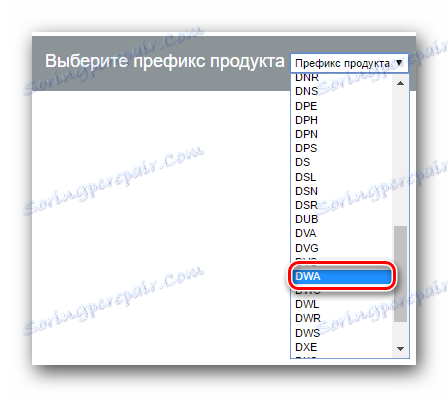
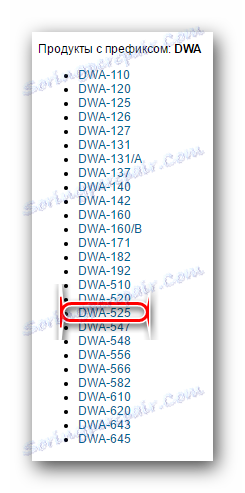
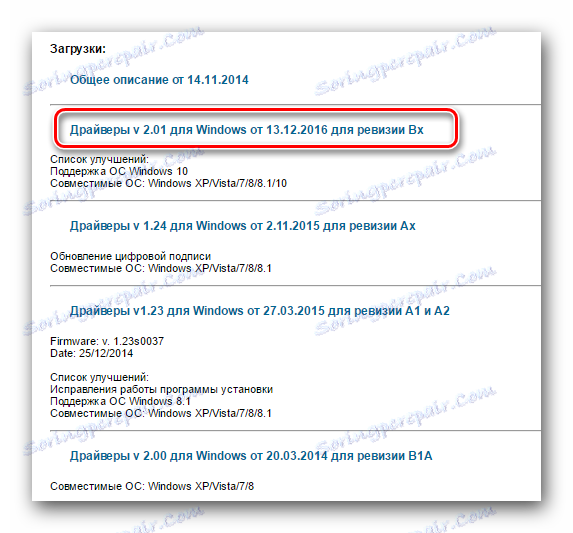


Има случаи, когато при избора на руски език се появи допълнителна информация под формата на нечетливи йероглифи. В тази ситуация трябва да затворите инсталатора и да го стартирате отново. И в списъка с езици изберете, например, английски.
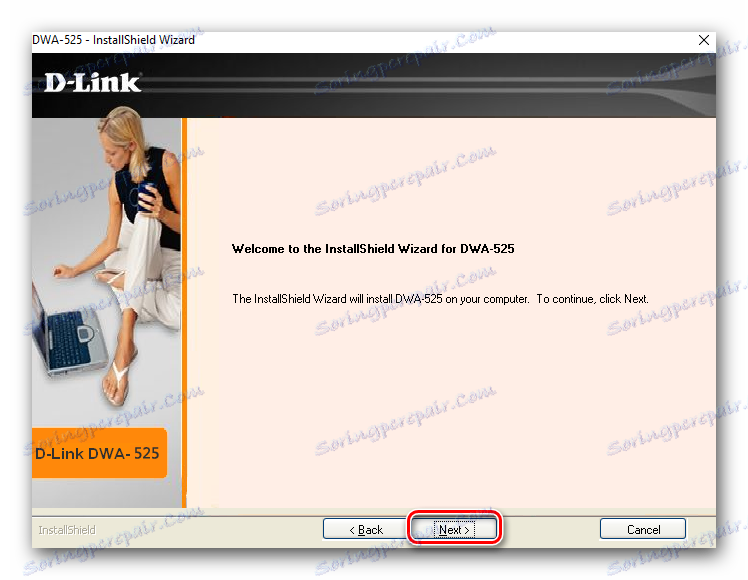
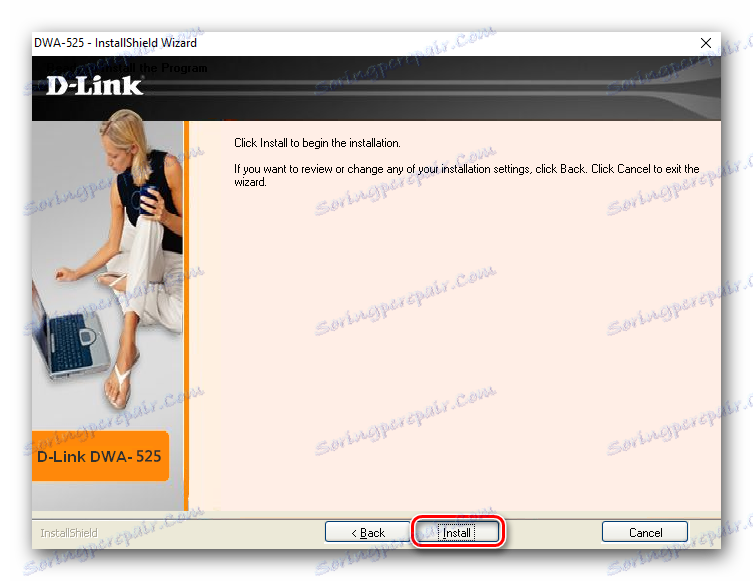
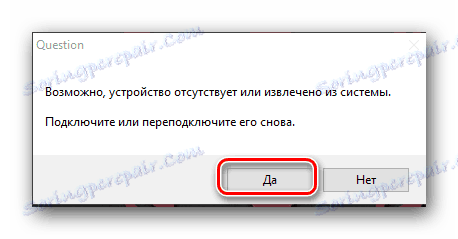

Това завършва този метод.
Метод 2: Специални програми
Еднакво ефективно може да бъде инсталирането на драйвери с помощта на специализирани програми. И този софтуер ще ви позволи да инсталирате софтуера не само за адаптера, но и за всички други устройства на вашата система. Има много подобни програми в интернет, затова всеки потребител може да избере най-харесваното. Такива приложения се различават само в интерфейса, незначителната функционалност и базата данни. Ако не знаете кое софтуерно решение да изберете, препоръчваме да прочетете специалната ни статия. Може би, след като го прочетете, въпросът за избора ще бъде решен.
Прочетете повече: Най-добрият софтуер за инсталиране на софтуер
Тя е много популярна сред такива програми DriverPack Solution , Потребителите го избират поради огромната база на драйверите и поддръжка за повечето устройства. Ако решите да поискате помощ и с този софтуер, можете да използвате нашия урок. Той съдържа ръководство за употреба и полезни нюанси, за които трябва да знаете.
Урокът: Как да инсталирате драйвери с DriverPack Solution
Може да се превърне в достоен аналог на посочената програма Шофьорски гений , На нейния пример тя ще покаже този метод.
- Свързваме устройството с компютъра.
- Изтеглете програмата на компютъра от официалния сайт, връзка, която ще намерите в статията по-горе.
- След като изтеглите приложението, трябва да го инсталирате. Този процес е много стандартен, така че пропускаме подробното му описание.
- След като инсталацията завърши, стартирайте програмата.
- В главния прозорец на приложението има голям зелен бутон със съобщение "Start verification" . Трябва да кликнете върху него.
- Очакваме сканирането на вашата система да приключи. След това на екрана на монитора се показва следният прозорец Driver Genius. В него, под формата на списък, ще се покаже оборудване без софтуер. Намерете адаптера си в списъка и поставете отметка до името му. За допълнителни операции кликнете върху "Напред" в долната част на прозореца.
- В следващия прозорец ще трябва да кликнете върху линията с името на вашия адаптер. След това кликнете върху бутона "Изтегляне" по-долу.
- В резултат на това приложението ще се свърже със сървърите, за да изтегли инсталационните файлове. Ако всичко върви добре, ще видите поле, в което ще се покаже процесът на изтегляне.
- Когато изтеглянето приключи, бутонът "Инсталиране" ще се появи в същия прозорец. Кликнете върху него, за да започнете инсталирането.
- Преди това приложението ще покаже прозорец, в който ще има предложение за създаване на точка за възстановяване. Това е необходимо, за да можете да върнете системата в първоначалното си състояние, ако нещо се обърка. Направете го или не - изборът е ваш. И в двата случая ще трябва да кликнете върху бутона, който съответства на вашето решение.
- Сега ще започне инсталирането на софтуера. Трябва само да изчакате да приключи, след това затворете прозореца на програмата и рестартирайте компютъра.
Както и в първия случай, безжичната икона ще се появи в тавата. Ако това се е случило, тогава сте успели. Вашият адаптер е готов за употреба.
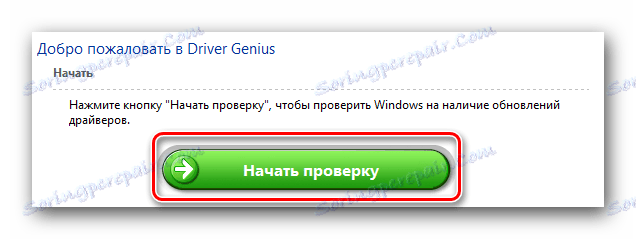
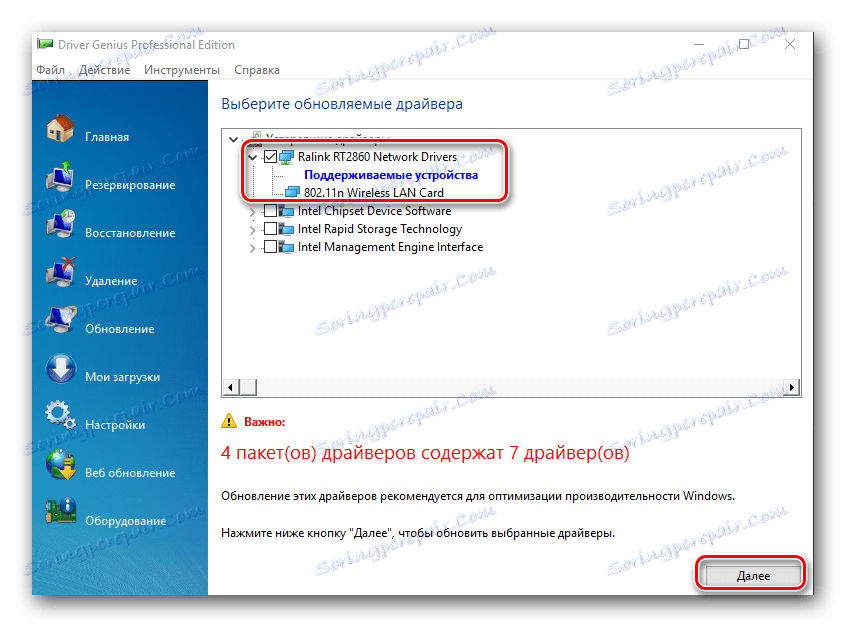
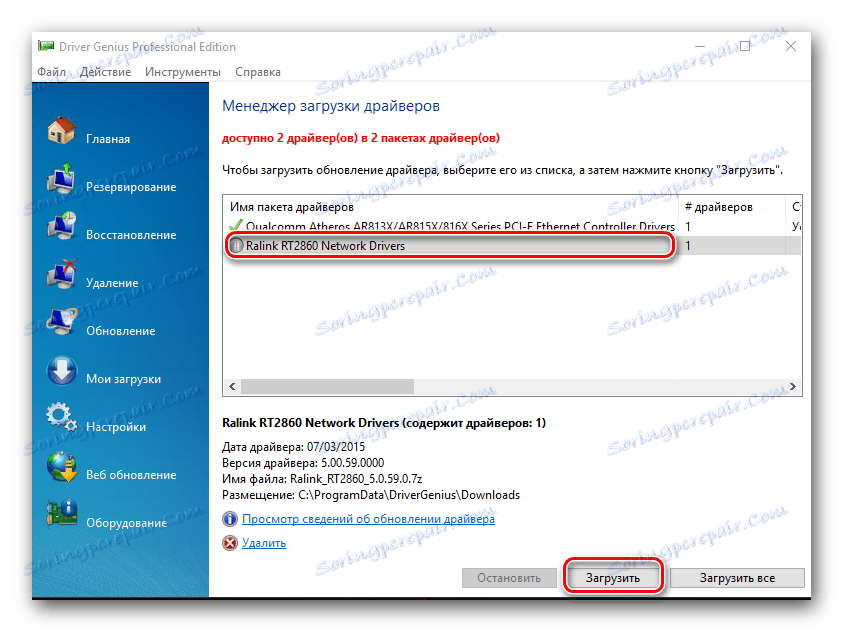
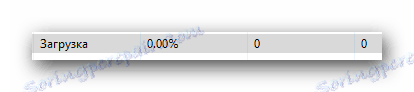
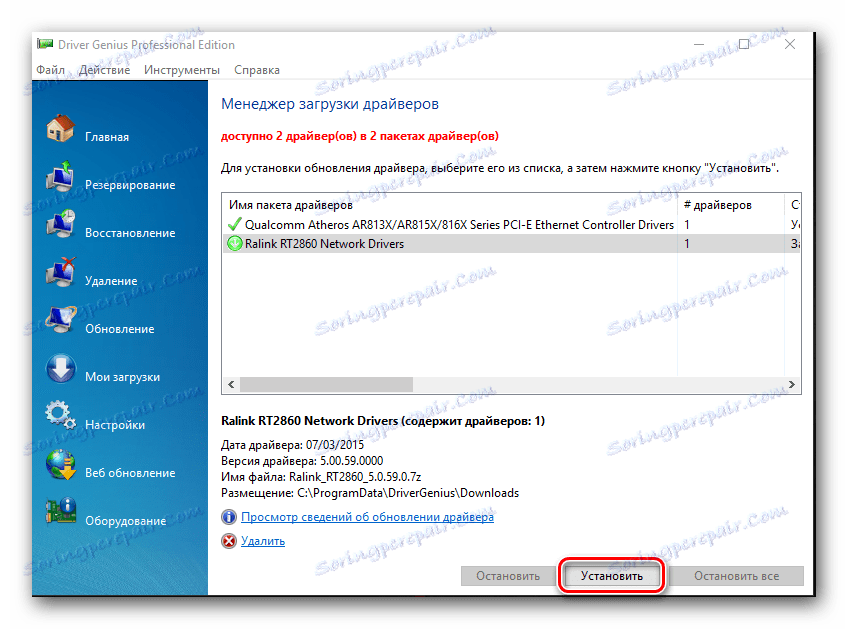
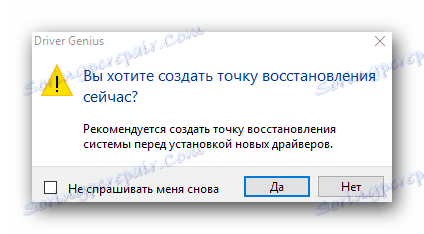
Метод 3: Намерете софтуера, като използвате идентификационния номер на адаптера
Също така можете да изтеглите инсталационните файлове на софтуера от Интернет с помощта на ID на хардуера. Има специални сайтове, които се занимават с търсенето и избора на драйвери за стойността на идентификатора на устройството. Съответно, за да използвате този метод, ще трябва да знаете това много ID. Безжичният адаптер D-Link DWA-525 има следните стойности:
PCIVEN_1814&DEV_3060&SUBSYS_3C041186
PCIVEN_1814&DEV_5360&SUBSYS_3C051186
Трябва само да копирате една от стойностите и да я поставите в низа за търсене на една от онлайн услугите. Описахме най-добрите услуги, подходящи за тази цел в нашия отделен урок. Тя е изцяло посветена на намирането на драйвери за устройството ID. В него ще намерите информация за това как да намерите този идентификатор и къде да го приложите допълнително.
Прочетете повече: Търсите шофьор чрез ID на устройството
Не забравяйте да свържете адаптера, преди да започнете да инсталирате софтуера.
Метод 4: Стандартна помощна програма за търсене в Windows
В Windows има инструмент, който можете да използвате, за да намерите и инсталирате софтуер за вашия хардуер. На него се обръщаме да инсталираме драйверите за адаптера D-Link.
- Стартираме "Device Manager" по удобен начин. Например кликнете върху раздела "Моят компютър" на PCM и изберете "Properties" от менюто, което се появява.
- В лявата част на следващия прозорец намираме същия ред, след което кликнете върху него.
![Отворете Device Manager чрез свойствата на компютъра]()
Относно как да отворите диспечера по друг начин, ще научите от урока връзката, на която тръгваме по-долу. - От всички секции намираме "Мрежови адаптери" и го разгръщаме. Ще трябва да има вашето D-Link оборудване. В негово име щракнете с десния бутон на мишката. Това ще отвори подменюто, в списъка с действия, от който ще трябва да изберете реда "Актуализиране на драйверите" .
- След като извършите такива действия, ще отворите споменатия по-рано инструмент за Windows. Ще трябва да решите между "Автоматично" и "Ръчно" търсене. Препоръчваме Ви да прибягвате до първата опция, тъй като този параметър ще позволи на програмата да търси самостоятелно необходимите софтуерни файлове в Интернет. За да направите това, кликнете върху бутона, маркиран в изображението.
- Вторият ще започне необходимия процес. Ако помощната програма намери приемливи файлове в мрежата, ще ги инсталира незабавно.
- Накрая ще видите прозорец на екрана, в който ще се покаже резултатът от процедурата. Затворете този прозорец и продължете да използвате адаптера.
Прочетете повече: Методи за стартиране на Device Manager в Windows
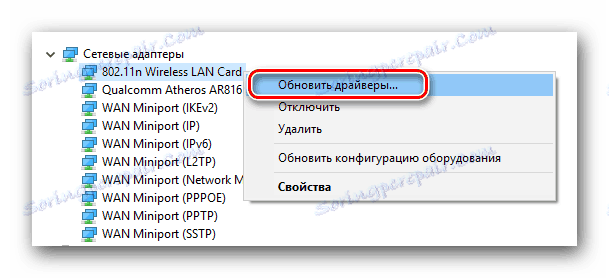
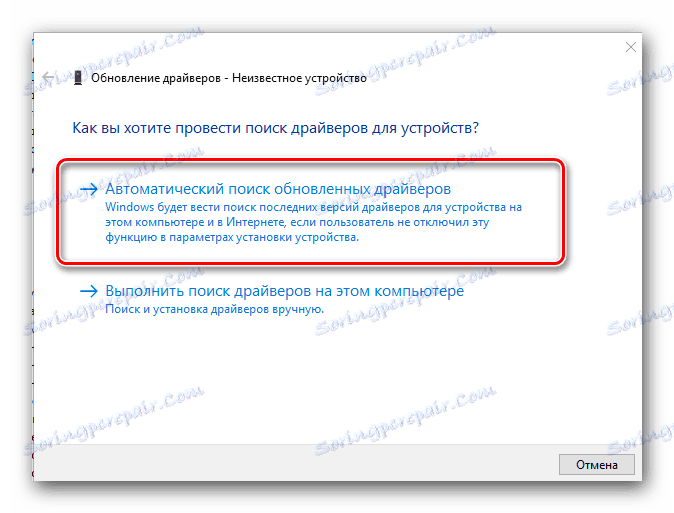
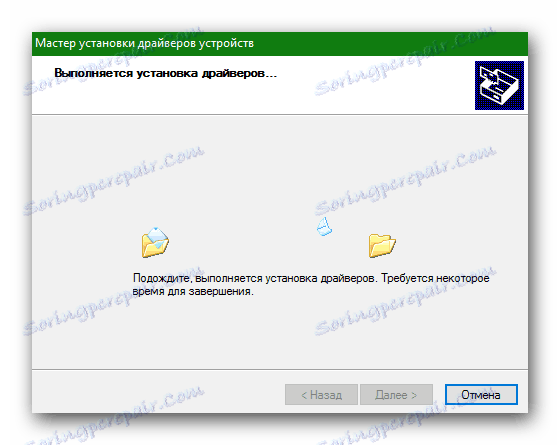
Вярваме, че методите, споменати тук, ще ви помогнат да инсталирате софтуера на D-Link. Ако имате някакви въпроси, моля, пишете в коментарите. Ще направим всичко възможно, за да дадем най-подробния отговор и да помогнем за разрешаването на възникналите трудности.